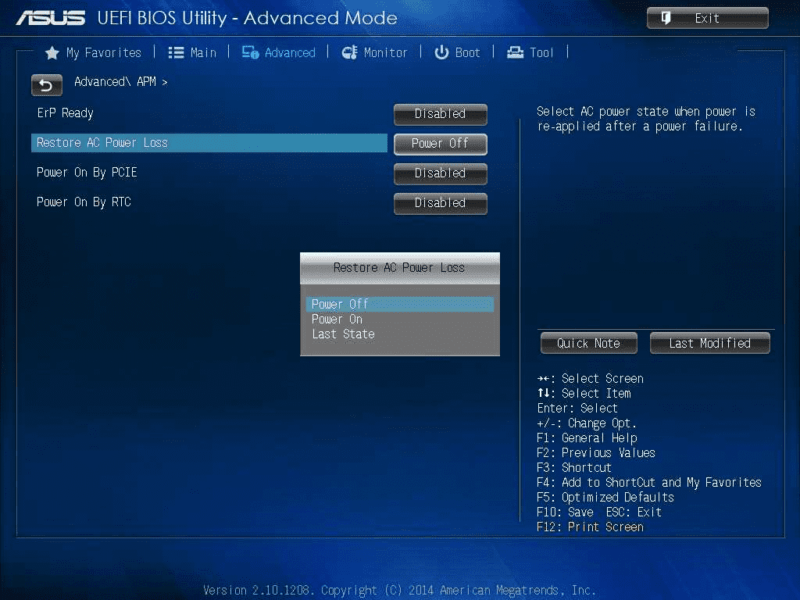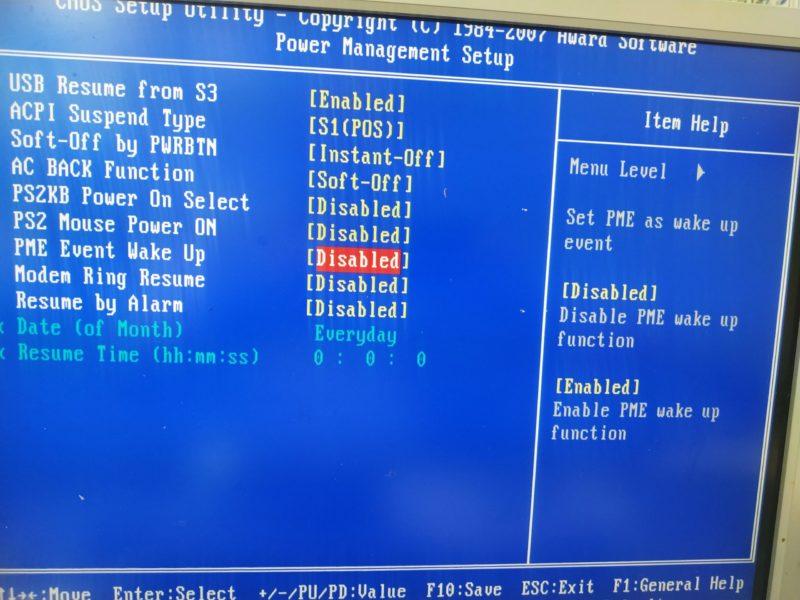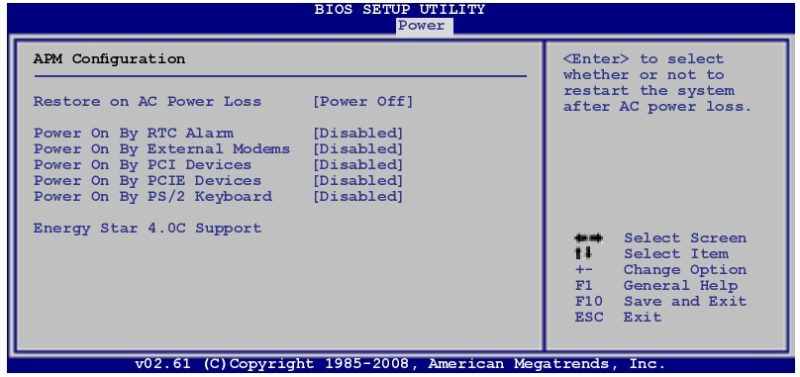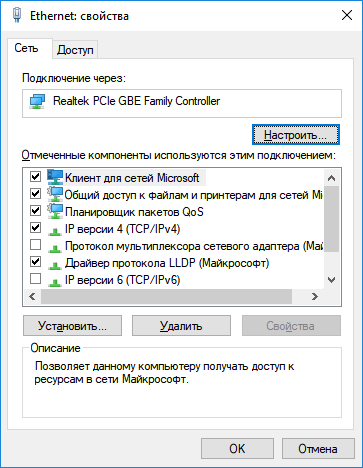power on by ring в биосе что это такое
Wake Up On Lan
Другие идентичные по назначению параметры: Wake on LAN from S5, MAC Resume From S3/S4, Power Up By Onboard LAN, Resume By WOL.
Опция Wake Up On Lan предназначена для включения или выключения технологии, позволяющей осуществлять пробуждение компьютера после сигнала, полученного из сети. Опция, как правило, может принимать всего лишь два значения – Enabled или Disabled.
Принцип работы
Большинству пользователей хорошо известно о том, что компьютер можно включить при помощи специальной кнопки на корпусе системного блока. Многие из читателей, наверняка знают также, что в том случае, если ПК находится в спящем режиме, то его можно включить, точнее говоря, перевести в состояние нормального энергопотребления при помощи нажатия клавиши клавиатуры, кнопки мыши или движения самой мыши – в зависимости от пользовательских настроек.
Но, наверное, далеко не все знают о том, что ПК можно пробудить извне, послав соответствующий сигнал по сети. Для этой цели используется специальный блок данных, который называется «магическим пакетом» (magic packet).
Протекает подобная разновидность пробуждения компьютера следующим образом. Поскольку во время пребывания компьютера в состоянии сна не все его компоненты полностью выключаются, то сетевая карта имеет возможность работать и отслеживать весь поступающий в компьютер сетевой трафик, однако при этом она не отвечает на сетевые запросы. В том же случае, если сетевая карта распознает набор байтов, составляющих «магический пакет», то сетевой адаптер посылает сигнал в BIOS и компьютер выходит из энергосберегающего режима.
Подобная технология называется Wake On LAN (пробуждение по сети). Для того, чтобы компьютер мог бы автоматически включаться при получении сетевого сигнала, должно соблюдаться несколько условий. Во-первых, BIOS ПК, а также сетевая карта, установленная в нем, должны поддерживать данную возможность. Само собой разумеется, что компьютер должен быть подключен к сети. Кроме того, данная технология должна быть включена в BIOS.
Описываемая опция как раз и предназначена для включения технологии сетевого пробуждения ПК. Обычными значениями опции являются Enabled и Disabled, первое из которых задействует технологию, а второе – позволяет ее выключить. Кроме того, в некоторых BIOS опция может носить и другие названия, например, MAC Resume From S3/S4, Resume By WOL, WOL (PME#) From Soft-Off, MACPME Power Up Control.
Стоит ли включать опцию?
Для большинства пользователей домашних компьютеров нет особой необходимости во включении технологии Wake On LAN, поэтому данную опцию можно оставить выключенной. Однако в ряде случаев, например, у системных администраторов, возникает необходимость в периодическом удаленном запуске компьютера для выполнения служебных задач. Для этой цели может пригодиться включение опции пробуждения компьютера по сети.
Power on by ring в биосе что это такое
Параметры BIOS
Параметр *Power Management Setup* (Установка управления питанием)
*ACPI Suspend Type* (S3 (STR)) (ACPI приостанавливают тип (S3 (STR))Возможные значения: S1(POS), S3(STR) или S1&S3, S1(POS), S3(STR) или S1(PowerOn-Suspend), S3(Suspend-To-RAM)
Описание: Опция позволяет указать, какой из режимов будет использоваться при переходе в состояние энергосбережения: S1(POS) (в некоторых версиях BIOS значение выглядит как S1(PowerOn-Suspend)) или S3(STR) (в некоторых версиях BIOS — S3(Suspend-To-RAM)). Если ваша материнская плата и блок питания совместимы со вторым режимом, выбирайте его, как более экономичный. Иногда присутствует и вариант S1&S3, в этом случае операционной системой могут быть использованы оба режима энергосбережения.
Кратко остановимся на этих режимах. Большинство компьютеров, поддерживающих спецификации ACPI, позволяют использовать два режима энергосбережения: S1 (POS) и S3 (STR). В первом (расшифровывается как Power on Suspend) отключается питание от жесткого диска, некоторых карт расширения, плюс, гасится монитор. Все остальные компоненты (процессор, оперативная память, чипсет…) работают в штатном режиме, возможен только переход на пониженные частоты. Благодаря этому пробуждение происходит очень быстро. Второй режим (сокращение от Suspend to RAM) характеризуется гораздо меньшим энергопотреблением. Перед переходом в него вся информация о состоянии различных компонентов сохраняется в оперативной памяти, после чего все остальные устройства отключаются, остается только дежурное питание. Расплачиваться за это приходится более долгим пробуждением компьютера. Есть еще Hibernate или Suspend to Disk, но он не относится к режимам энергосбережения. При его использовании информация о состоянии различных компонентов «сбрасывается» на жесткий диск, после чего происходит обычное отключение питания.
Для того чтобы режим Suspend to RAM (как, впрочем, и Suspend to Disk) функционировал без сбоев, необходимо четкое взаимодействие всех драйверов компонентов, установленных в системе. При наличии «кривого» драйвера компьютер может не просыпаться вообще или после выхода из спящего режима работать с ошибками. В этом случае необходимо вернуться к менее требовательному в этом плане Power on Suspend.
Режим Suspend to RAM накладывает определенные ограничения на блок питания: ток, отдаваемый по цепи Standby (+5V SB), должен быть не менее 800 мА (рекомендуется 1 А). К современным моделям претензий в этом плане нет — все они совместимы с режимом Suspend to RAM, проблемы могут возникнуть только со старыми компьютерами.)
*PME Event Wake UP* (Событие PME просыпается Возможные значения: Enabled, Disabled
Описание: Разрешает (Enabled) или запрещает (Disabled) компьютеру пробуждаться при наступлении события, генерируемого системой управления питанием (PME — Power Management Event). Такое событие могут генерировать, например, внешние устройства или карты расширения. Лучше выключить эту опцию, т.к. ее включение в некоторых ситуациях приводит к тому, что компьютер перезагружается вместо выключения питания.)
*power on by ring* (Включение с кнопки Возможные значения: Enabled, Disabled
Описание: Указывает, должен ли компьютер пробуждаться (значение Enabled) или нет (вариант Disabled) при поступлении звонка на модем, подключенный к телефонной линии. Обычно это не нужно.)
*resume by alarm* (возобновите аварийный сигнал Бу Возможные значения: Enabled, Disabled
Описание: Опция отвечает за автоматическое включение питания компьютера в определенное время и день (по «будильнику»). Обычно эта возможность не используется (Disabled). Исключение составляют случаи, когда необходимо периодически выполнять те или иные действия в автоматическом режиме — например, ночью запускать проверку компьютера на наличие вирусов. Тогда эту опцию необходимо включить (Enabled).
Расписание задается с помощью нескольких опций, расположенных вслед за рассматриваемой.)
date (of month) Alarm Everyday (дата (месяца) Аварийный сигнал Каждый день)
time (hh:mm:ss) Alarm 0:0:0 (время (hh:mm:ss) Аварийный сигнал 0:0:0)
*HPET Support* Два параметра Enabled включено Disabled выключено
*HPTE Mode* (Возможные значения: 32-bit, 64-bit
Описание: Если вы разрешили использование высокоточного таймера HPET, данная опци позволяет уточнить режим счетчиков — 32-х разрядный (значение 32-bit) или 64-х разрядный (значение 64-bit). Если у вас установлена 32-х разрядная версия Windows, вы должны использовать первое значение, если 64-х разрядная — то второе.)
*Power On By Mouse* (Возможные значения: Enabled, Disabled Или Double Click, Disabled
Описание: Разрешает включение питания и выход из энергосберегающего режима с помощью мыши, подключенной к стандартному порту PS/2. При выборе Enabled (или Double Click) включить питание можно, дважды щелкнув левой кнопкой мыши, Disabled запрещает включение питания с помощью мыши. В большинстве случаев предпочтительнее последний вариант — он защищает от случайного включения питания компьютера.
Чтобы функция включения питания заработала, помимо установки нужного значения этой опции, возможно, придется переставить и специальную перемычку на материнской плате, переключающую питание контроллера клавиатуры и мыши на дежурный канал блока питания)
*Power On By Keyboard* (Возможные значения: Password, Keyboard 98, Disabled или Any KEY, Password, Keyboard 98, Disabled
Описание: Разрешает включение питания и выход из энергосберегающего режима с помощью клавиатуры, подключенной к стандартному порту PS/2. При выборе
Password включить питание можно, введя заранее заданный пароль, при установке
*Открывается параметр ниже KB Power ON Password Enter ведите пароль*
Keyboard 98 для включения компьютера необходимо нажать специальную клавишу
(присутствует на клавиатурах, совместимых с Windows 98 и более старшими версиями операционной системы),
Disabled запрещает включение питания с помощью клавиатуры. Вариант Any KEY, при его наличии, дает возможность включить питание нажатием любой клавиши.
Наиболее предпочтительным в большинстве случаев выглядит вариант Disabled, в какой-то мере защищающий от случайного включения питания компьютера.
Чтобы функция включения питания заработала, помимо установки нужного значения этой опции, возможно, придется переставить и специальную перемычку на материнской плате, переключающую питание контроллера клавиатуры на дежурный канал блока питания.)
*AC Back Function* (Возможные значения: Power Off, Memory, Power On или Soft-Off, Memory, Full-On
Описание: Определяет, должен ли компьютер автоматически загружаться после восстановления напряжения в электросети, если оно пропадало (Power On, Full-On), оставаться в выключенном состоянии (Power Off, Soft-Off), или вернуться к состоянию, имевшемуся в момент пропадания напряжения в электросети (Memory). Для домашнего компьютера автоматическая загрузка после сбоя электропитания в большинстве случаев не нужна.)
Как сделать чтобы компьютер автоматически включался при подаче питания
Компьютеры стандарта ATX запускаются не непосредственно при включении в сеть 220 вольт. Для начала работы надо выполнить дополнительные манипуляции (обычно, нажать кнопку Пуск). Это действие стало привычным, но некоторым пользователям по разным причинам необходимо иметь автоматическое включение компьютера – при подключении к сети 220 вольт или по установленному расписанию. Другим кажется удобным автозапуск после исчезновения и восстановления электричества (например, после разряда аккумуляторов ноутбука и последующим включении его в сеть). Настроить режим включения персонального компьютера при подаче питания несложно самостоятельно.
Как сделать включение компьютера при подаче питания
Управление запуском в персональном компьютере осуществляется посредством базовой системы (BIOS, UEFI), которая формирует сигнал на включение блока питания и далее на пуск ОС (Windows, Linux и т.п.). Так как базовая система запускается до загрузки ОС, то настройка режима включения не зависит от операционки и от ее версии.
В BIOS
При запуске компьютера надо войти в BIOS. Обычно это делается нажатием клавиши Del или F2. Нажимать надо вовремя, иначе есть шанс пропустить момент. Далее надо найти в меню пункт Power Management Setup (может называться по-другому, может находиться внутри расширенных настроек и т.д.).
В разделе надо выбрать строку PWRON After PWR-Fail. Для нее доступны варианты значений, оформленные в виде.
| Выбор значение | Действие |
|---|---|
| Power Off или Off | При подаче напряжения компьютер остается выключенным до нажатия кнопки Старт или других действий |
| Former-Sts или Last State | При появлении напряжения ПК возвращается к последнему статусу перед исчезновением питающей сети |
| Power ON или Always ON | Компьютер стартует при подаче сетевого напряжения |
Если выбрать последний пункт, то ПК будет включаться при появлении на блоке питания сетевого напряжения.
В UEFI
Bios, как базовая система, доминировала в персональных компьютерах долгие годы и десятилетия. Однако, несмотря на развитие и появление новых версий, со временем ее возможностей перестало хватать. На смену БИОС пришла система UEFI. Она выполняет те же функции по запуску и конфигурации компьютера, но имеет дополнительные возможности и может работать с более современным оборудованием. Принципиальным же отличием UEFI выглядит тот факт, что она является мини-операционной системой и поддерживает графику и мышь. В целом работа в UEFI более комфортна для пользователя.
Название BIOS стало настолько нарицательным, что даже более поздние системы используют этот термин в технической документации и в интерфейсах.
Принципиально установка заданной опции в UEFI не отличается от тех же действий в БИОС. Основная задача – найти соответствующий пункт в меню.
В данной версии он называется Restore AC Power Loss, и в нем также доступны три пункта меню. Они имеют те же значения, что и для БИОС. Сам раздел управления питанием находится в пункте расширенных настроек (Advanced).
Настройка автоматического включения ПК по расписанию
Иногда требуется включать компьютер в определенное время. Такая необходимость может возникнуть, когда требуется периодический дистанционный доступ к ПК. Для такой настройки надо войти в BIOS и выбрать пункт Power Management Setup.
Внутри этого раздела надо выбрать пункт Date и в открывшемся окне установить дату автоматического запуска. В следующей строке надо выбрать пункт Resume Time – здесь устанавливается время автоматического включения.
В других версиях пункт меню может называться Power On By RTC Alarm, а а подпункт установки времени RTC Alarm Time содержать разделы:
В иных версиях БИОС и UEFI разделы и подразделы могут быть названы по-другому.
Дистанционное включения по сети Wake on Lan
Для большинства моделей, выполненных на Pentium II и III, для реализации функции WOL надо найти на матплате трехштырьковый разъем, маркированный Wake On LAN, и соединить его специальным кабелем с таким же разъемом на сетевой плате.
Далее в BIOS надо зайти в раздел «продвинутых» (Advanced) настроек и выбрать пункт управления питанием (Power). Определенную проблему представляет тот факт, что в базовой системе термин Wake On LAN не применяется. Надо искать такие фразы, как:
Здесь надо включить функцию Power on by PCI device.
В современных системах UEFI удаленное включение невозможно, если включены некоторые дополнительные функции, например ErP (EuP), задающая минимальное энергопотребление в ждущем режиме, или CEC 2019 Ready – примерно то же самое, но по стандартам США.
Далее надо настроить сетевой адаптер. В меню Windows «Сеть и Интернет» в разделе «Состояние» в подразделе «Изменения сетевых параметров» надо перейти в меню «Настройка параметров адаптера». Откроется окно «Сетевые подключения». В открывшемся окне свойств сетевого адаптера активировать кнопку «Настроить. «.
На вкладке «Дополнительно» включить параметры, связанные с Wake Up LAN. Ориентироваться надо на фразы Wake Up, Magic packet, Включение по локальной сети и т.п.
После этого на вкладке «Электропитание» отметить соответствующие пункты, название которых зависит от драйвера сетевой карты.
После включения режима WOL надо установить программное обеспечение, работающее под основной операционной системой. Для Windows это будут, например, программы:
Также существует множество программ, имеющих более широкий функционал, в которые включена реализация функции WOL. К ним относится широко известный TeamViewer и т.д.
Среди пользователей Linux популярна программа wakeonlan.
Включать питание дистанционно можно и с помощью активации других опций меню Power. Так, включение опции Power on by ring запускает компьютер при появлении сигнала на шине приема COM-порта. COM-порт является устаревшим, поэтому мало у какого компьютера есть физический последовательный порт. Поэтому эту функцию обычно используют совместно со встроенным модемом, который эмулирует работу с COM-портом. Отсюда и название функции – «Включение по звонку».
Также имеются и другие опции, позволяющие привести компьютер в состояние готовности по внешнему сигналу. Но не все из них включают питание – некоторые могут лишь вывести ПК из режима Sleep. Это надо учитывать при организации работы сети.
Причина самопроизвольного запуска при включении электричества
Вопреки распространенному мнению, на несанкционированный запуск ПК состояние кнопки Старт влияет редко. Дело в том, что контакты этой кнопки действуют на замыкание. Для ложного срабатывания должно произойти замыкание контактов, а при таких маленьких токах (порядка единиц или десятков миллиампер) и при низких напряжениях залипание контактной группы маловероятно по сравнению с износом или окислением. Поэтому чаще всего проблему надо искать не в железе, а в программном обеспечении.
Если есть подозрение, что проблема в BIOS (UEFI), то первое, что надо сделать – отменить все недавние изменения, после которых началось самопроизвольное включение. Если это не помогло, надо войти в режим настройки Power Management и тщательно проверить каждый пункт. Часть функций не всегда правильно работает и может вызвать указанную проблему. Те опции, без которых можно обойтись, надо выключить.
Также надо помнить, что несанкционированный самозапуск могут вызывать некоторые вирусы. Надо попробовать их отловить специальными программами.
Самый простой способ избавиться от проблемы, если она исходит от базовой системы, это сбросить настройки до заводских. Надо выбрать соответствующий пункт в меню или нажать выделенную для этого клавишу на клавиатуре (для этого надо войти в БИОС или в UEFI). В системе BIOS это, обычно, F9. Того же результата можно добиться, удалив на несколько секунд батарейку на материнской плате. После этого можно осторожно включать опции по одной и отслеживать поведение компьютера. Если выяснится, что какая-либо функция виновата в сложившейся ситуации, ее надо деактивировать.
Проблема может быть и на уровне операционной системы. Так, некоторые программы, утилиты или драйверы способны вызывать рестарт ПК. Если ОС настроена на создание контрольных точек, надо попытаться откатить систему до ближайшей контрольной точки и проверить, будет ли эффект сохраняться. Если не поможет – до следующей точки и т.д. Если контрольные точки не создаются, можно удалять по одной недавно установленные программы и отслеживать наличие проблемы.
Для наглядности рекомендуем серию тематических видеороликов.
Изменение режима включения компьютера при подаче сетевого напряжения, с одной стороны, несложно. С другой – потребуются базовые знания английского (если меню ПО не поддерживает русский язык), а также определенную квалификацию, чтобы среди множества терминов найти нужный. Поэтому каждое действие должно быть осознанным. Иначе вместо повышения удобства работы можно получить множество проблем – мелких, но неприятных.
Power On by Ring
Другие идентичные названия опции: Modem Ring Resume, Wake up by Ring.
Опция Power on by ring позволяет настроить параметры автоматического включения персонального компьютера. Опция может принимать всего два значения – Enabled (Включено) и Disabled (Выключено).
Принцип работы
После внедрения технологий управления энергопотреблением компьютера APM и ACPI в распоряжении пользователей ПК появился ряд инструментов, позволяющих включать и выключать компьютер, используя такие элементы ПК, как клавиатура, мышь, а также порты ввода-вывода. Иногда у пользователя может возникнуть потребность во включении компьютера при помощи устаревшего, но до сих использующегося во многих областях последовательного порта (COM). К этому порту обычно подключаются телекоммуникационные устройства, такие, как модемы.
Опция Power on by ring позволяет инициализировать включение компьютера при поступлении сигнала на линию приема данных последовательного порта COM. Опция может быть использована как при работе с внешним модемом, непосредственно подключенным к последовательному порту, так и с внутренним модемом, эмулирующим работу с последовательным портом.
Опция может быть полезной в том случае, если существует насущная необходимость в автоматической инициализации компьютера при поступлении данных на последовательный порт. Это может происходить в том случае, если компьютер используется в качестве факса, сервера BBS или сервера архивных баз данных.
Для того, чтобы иметь возможность включения компьютера при поступлении сигнала на последовательный порт, недостаточно всего лишь включить опцию. Необходимо также, чтобы ваш модем, а также материнская плата поддерживали бы технологию Wake-on-Modem.
Кроме того, стоит, иметь в виду, что само по себе поступление сигнала на последовательный порт или внутренний модем не приведет к тому, что ПК и даже сам модем будут немедленно готовы к тому, чтобы принять данные. Для того, чтобы ПК смог бы принять и обработать данные, он должен быть полностью загружен, а для этого потребуется некоторое время после поступления первого сигнала. Кроме того, если вы пользуетесь внутренним модемом, то модем также должен быть полностью готов к работе, а для этого также требуется полная загрузка компьютера. Следовательно, для того, чтобы компьютер смог бы принять информацию по модему, необходимо обновить соединение через COM port.
Поэтому для того, чтобы модем и ПК как можно скорее были бы готовы к работе после поступления сигнала на последовательный порт, желательно при выключении компьютера использовать функцию гибернации состояния операционной системы или режимы быстрого выключения ACPI G1(Suspend) или G2 (Мягкое отключение).
В настоящее время опция используется редко и во многом вытеснена похожей опцией Wake-on-LAN, которая позволяет включить компьютер по сигналу из локальной сети и обладает более широкой сферой применения.
Стоит ли включать опцию?
В подавляющем большинстве случаев лучше всего выключить опцию, установив значение Disabled. Даже в том случае, если у вас нет ни внешнего модема, подключенного к последовательному порту, ни внутреннего модема, включение опции на некоторых материнских платах может приводить к непредсказуемому поведению компьютера, например, к его внезапному пробуждению или к невозможности его выключить.
Включить опцию можно лишь в том случае, если вы точно уверены в том, что она вам нужна. Например, если ваш компьютер используется в качестве факса, сервера BBS и т.п.
Описание настроек Setup BIOS. Раздел Power Management Setup
Video Off Method
(способы выключения монитора)- устанавливается способ перехода монитора в режим пониженного энергопотребления. Может принимать значения:
IRQ 4 (Wake-up)
разрешение этого параметра приведет к «пробуждению» компьютера от модема или мыши, подключенных к COM1. Может принимать значения:
IRQ 8 (Wake-up)
разрешение этого параметра приведет к «пробуждению» компьютера от часов реального времени. Рекомендуется оставить его запрещенным, так как некоторые программы могут использовать функцию «будильника» часов компьютера для своих целей. Может принимать значения:
IRQ 12 (Wake-up)
разрешение этого параметра приведет к «пробуждению» компьютера от мыши, подключенной к порту PS/2. Может принимать значения:
В следующей секции указываются те устройства, при активности которых компьютер «засыпать» не должен.
IRQ 3 (COM2)
при разрешении этого параметра компьютер не «засыпает», если подключенное к порту COM2 устройство используется. Может принимать значения:
IRQ 4 (COM1)
при разрешении этого параметра компьютер не «засыпает», если подключенное к порту COM1 устройство используется. Может принимать значения:
IRQ 5 (LPT2)
при разрешении этого параметра компьютер не «засыпает», если подключенное к порту LPT2 устройство (как правило, принтер) используется. Может принимать значения:
IRQ 6 (Floppy Disk)
при разрешении этого параметра компьютер не «засыпает», если к накопителю на гибких дисках происходит обращение. Может принимать значения:
IRQ 7 (LPT1)
при разрешении этого параметра компьютер не «засыпает», если подключенное к порту LPT2 устройство (как правило, принтер) используется. Может принимать значения:
IRQ 8 (RTC Alarm)
при разрешении этого параметра компьютер не «засыпает», если RTC (часы реального времени) используются как таймер. Рекомендуется оставить его запрещенным, так как некоторые программы могут использовать функцию «будильника» часов компьютера для своих целей. Может принимать значения:
IRQ 9 (IRQ2 Redir)
при разрешении этого параметра компьютер не «засыпает», если подключенное к порту COM2 устройство используется. Может принимать значения:
IRQ 10 (Reserved)
при разрешении этого параметра компьютер не «засыпает», если устройство, занимающее 10 прерывание, используется. Может принимать значения:
IRQ 11 (Reserved)при разрешении этого параметра компьютер не «засыпает», если устройство, занимающее 11 прерывание, используется. Может принимать значения:
IRQ 12 (PS/2 Mouse)
при разрешении этого параметра компьютер не «засыпает», если подключенное к порту COM2 устройство используется. Может принимать значения:
IRQ 13 (Coprocessor)
при разрешении этого параметра компьютер не «засыпает», если сопроцессор используется. Может принимать значения:
IRQ 14 (Hard Disk)
при разрешении этого параметра компьютер не «засыпает», если к жесткому диску на первом канале IDE есть обращения. Может принимать значения:
IRQ 15 (Reserved)
при разрешении этого параметра компьютер не «засыпает», если к жесткому диску или CD-ROM на втором канале IDE есть обращения. Может принимать значения: